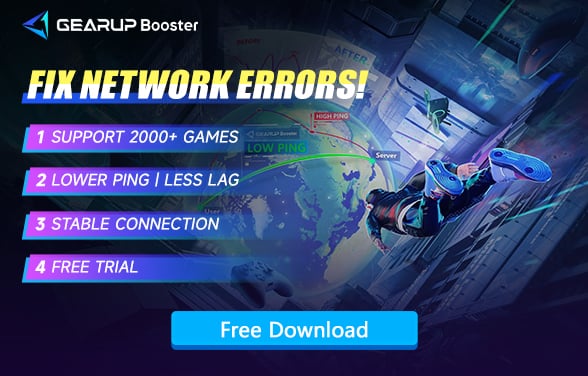어떻게 하면 낮은 핑으로 부드럽게 게임할 수 있을까?
만약 당신이 게이머라면, “핑(ping)”이라는 용어에 익숙할 것입니다. 이 용어는 다양한 온라인 게임에서 널리 언급되며 플레이어들 사이에서 자주 논의됩니다. 실제로 핑은 게임 플레이의 원활함에 영향을 미치는 중요한 게임 지표이며, 종종 경기 결과를 좌우하는 핵심 요소가 됩니다. 따라서 게임 핑을 줄이는 것은 필수적인 주제가 되었습니다. 그렇다면 높은 핑을 해결할 수 있는 방법이 있을까요? 답은 예입니다.
이 가이드에서는 핑의 정의부터 시작하여 그 원인에 대한 자세한 설명을 제공하고, 보다 원활한 게임 플레이를 위한 현재 가능한 솔루션을 탐구할 것입니다. 관심이 있으시다면, 이 가이드를 읽고 즐겨찾기에 추가해 주세요.
※ 이 글은 게임 핑에 대해 최대한 이해하기 쉽게 직관적인 관점에서 다룰 것입니다.
파트 1. 핑이란 무엇인가?
네트워킹에서는 핑은 일반적으로 데이터가 소스 장치에서 대상 장치로 전송되고 다시 소스 장치로 돌아오는 데 걸리는 시간을 설명하는 데 사용됩니다. 이는 흔히 지연(latency) 또는 왕복 시간(Round Trip Time, RTT)이라고 불립니다. 이 지연은 밀리초(ms) 단위로 측정되며, 그래서 네트워크 환경에서 “내 핑은 ** ms야”라는 표현을 자주 듣게 됩니다. 높은 핑은 데이터 전송에 더 많은 시간이 소요됨을 의미하며, 이로 인해 현저한 지연, 랙 또는 실제 사용 중 데이터 손실 등이 발생하여 네트워크의 원활함에 영향을 줄 수 있습니다.
파트 2. 왜 내 핑이 높은가?
우선, 핑은 고정된 값이 아님을 명확히 할 필요가 있습니다. 현재 네트워크 상황에 따라 약간의 변동이 있을 수 있으며, 지터나 혼잡 시에는 큰 변동을 겪을 수 있습니다. 네트워크 장애가 발생하면 핑이 999ms로 급증할 수도 있습니다. 일반적으로 높은 핑의 주요 원인은 다음과 같습니다:
2.1. 물리적 거리
데이터 전송 속도는 (광섬유에서의 빛의 속도라도) 한정되어 있기 때문에, 지역이나 대륙 간 연결이 필요할 경우 거리가 멀어짐에 따라 핑이 증가합니다. 이는 현재 기술로는 완전히 해결할 수 없으므로, 가능한 한 가까운 서버에 연결할 것을 권장합니다.
2.2. 네트워크 장애
네트워크 장애에는 지터, 혼잡, 서버 다운타임 등 데이터 전송을 지연시키거나 방해하는 다양한 문제가 포함됩니다. 이는 마치 도로에서 교통 체증에 걸리는 것과 같아 도착 시간이 자연스럽게 지연됩니다. 하지만 일부 전문 도구를 사용하면 이러한 문제를 우회하거나 해결할 수 있으며, 이에 대해서는 후에 자세히 설명하겠습니다.
2.3. 네트워크 구성
여기에는 컴퓨터의 네트워크 카드나 라우터가 고속 네트워크를 처리하지 못하는 등 하드웨어 및 소프트웨어 구성 문제, 또는 특정 백그라운드 소프트웨어가 대역폭을 소모하여 높은 핑을 유발하는 경우가 포함됩니다. 전자는 빨대로 수영장을 비우는 것과 같고, 후자는 다른 사람이 대형 호스를 동시에 사용하는 것과 같아 경쟁하기 어렵게 만듭니다.
2.4. ISP 서비스
위의 문제들이 원인이 아니라면, ISP 서비스에 문제가 있는지 고려해 보아야 합니다. 더 빠른 요금제로 전환하거나 ISP에 연락하여 지역 네트워크 문제를 확인할 수 있습니다.
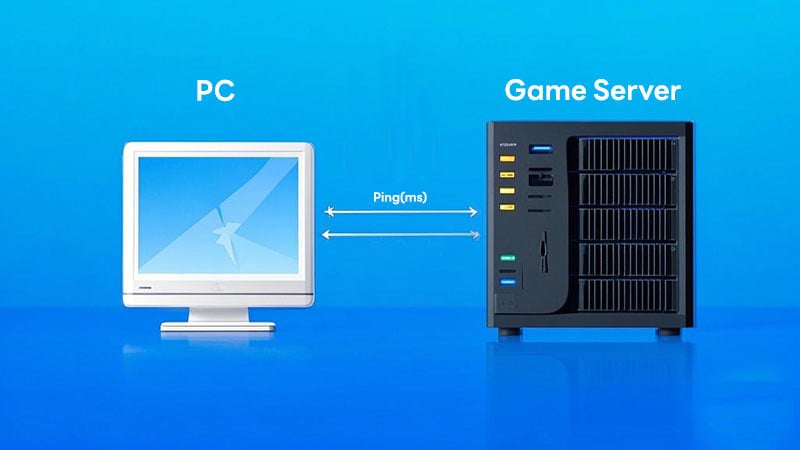
파트 3. 게임 내 핑
3.1. 높은 핑이 게임에 미치는 영향은?
게임에서는 높은 핑으로 인해 입력 명령이 지연될 수 있습니다. 예를 들어, 슈팅 게임에서 마우스를 클릭하여 발사한 후 캐릭터가 반응하기까지 지연이 발생할 수 있습니다. 또는 상대를 공격했지만 반응이 없을 수 있습니다. 이러한 지연은 다음과 같이 나타날 수 있습니다:
- 캐릭터 튕김 현상: 일정 거리를 이동한 후 갑자기 원래 위치로 돌아갑니다.
- 심각한 랙: 기기가 성능을 제대로 발휘하지 않는 것처럼 보입니다.
- 반응 없는 상호작용: 다른 캐릭터와 상호작용할 수 없습니다.
구체적인 문제와 관계없이, 높은 핑은 특히 협동 게임에서 열악한 경험을 초래합니다. 그렇다면 게임에는 어떤 핑이 필요할까요?
3.2. 게임에 적합한 핑은 무엇인가?
모든 플레이어는 핑을 줄이는 방법을 알고 싶어하지만, 그 전에 게임에 필요한 핑의 정도를 이해해야 합니다. 이는 게임 종류와 플레이어에 따라 달라집니다. 아래 핑 값들은 허용 가능한 상한선을 나타내며, 이론적으로는 낮을수록 좋습니다.
게임 종류별:
- 액션 슈팅 게임 및 레이싱 게임: 50ms 이하의 핑이 적합합니다. 이 게임들은 빠른 진행 속도와 낮은 오류 허용 범위를 가지므로, 어느 한 순간의 지연이 실수나 패배로 이어질 수 있습니다.
- 롤플레잉 게임 (RPG): 100ms 이하가 이상적입니다. 이 게임들은 극심한 핑 요구는 없지만, 온라인 플레이 시 플레이어 간 협력이 필요하므로 안정적인 핑이 중요합니다. 보통 100ms 이하가 허용됩니다.
- 턴제 게임: 이 게임들은 거의 핑 요구사항이 없지만, 네트워크 안정성이 매우 중요합니다. 핑이 200ms를 초과하면 연결 끊김, 매칭 문제 또는 서버 연결 문제가 발생할 가능성이 큽니다.
플레이어 유형별:
프로페셔널 경쟁 게이머의 경우 가능한 한 낮은 핑을 유지하는 것이 필수적입니다. 하지만 대부분의 캐주얼 플레이어에게는 80ms 이하의 핑이 일반적으로 허용됩니다. 이 정도의 지연은 크게 눈에 띄지 않으며, 게임의 원활함에 영향을 주지 않습니다.
그렇다면, 게임에 적합한 핑은 무엇일까요? 절대적인 기준은 없습니다. 게임과 플레이어에 따라 가장 적합한 범위를 찾을 수 있습니다.
3.3. 내 게임 핑을 확인하는 방법은?
이 경우, 먼저 게임 내에서 핑을 확인해야 합니다. 표시되는 값이 정확하지 않을 수 있기 때문입니다. 게임 랙을 유발하는 요인은 네트워크에만 국한되지 않으므로, 지연의 원인을 파악하는 것이 중요합니다. 다음은 게임 내 핑을 확인하는 몇 가지 일반적인 방법입니다:
- 게임 내 표시: 일부 게임은 설정에서 핑 표시를 조정할 수 있으며, 특히 슈팅 게임에서 가능합니다. 패킷 손실률과 프레임 속도 등 더 상세한 데이터를 확인할 수도 있습니다.
- 게임 테스트 도구: 일부 게임은 플레이 전에 핑을 확인할 수 있는 온라인 테스트 도구를 제공하기도 합니다. 하지만 이러한 도구는 실시간 데이터를 제공하지 않습니다. 핑은 자연스럽게 변동하기 때문입니다.
- 전문 도구: 전문 네트워크 최적화 도구(예: 게이밍 VPN)를 사용하면 게임 핑을 실시간으로 모니터링할 뿐만 아니라 핑을 낮출 수 있습니다.
파트 4. 게임에서 낮은 핑을 얻는 방법
4.1. 낮은 핑을 얻기 위해 GearUP Booster 사용하기
네트워크 구성은 수많은 매개변수가 관련되어 복잡한 문제로 항상 남아 있으며, 수정 시 잠재적인 오류 위험도 따릅니다. 그 결과, 게이밍 VPN이 점차 주류가 되고 있으며, GearUP Booster는 업계 선도 소프트웨어입니다. 이 소프트웨어의 장점은 전 세계 네트워크 노드 커버리지와 AI 지원 실시간 네트워크 진단 기능에 있으며, 이를 통해 최적의 네트워크 연결을 유지하기 위해 자동 경로 전환이 가능합니다. 이는 마치 GearUP Booster가 자동으로 넓고 교통 체증이 없는 도로를 계획해 주어 최대 속도로 이동할 수 있게 해, 게임 핑을 크게 줄여주는 것과 같습니다.
GearUP Booster의 또 다른 주요 장점은 다양한 게임에 맞게 최적화되어 있다는 점으로, 이는 전통적인 VPN과 차별화됩니다. 각 게임의 서버 분포와 데이터 전송 방식이 다르므로 맞춤화가 필수적입니다. 현재 이 소프트웨어는 2500개 이상의 게임에 적용되어 포괄적인 서비스를 제공하는 것을 목표로 하고 있습니다. 다음은 GearUP Booster의 작동 방식입니다:
GearUP Booster는 핑을 줄이기 위한 매우 간단한 절차를 가지고 있습니다:
1단계: GearUP Booster를 다운로드합니다.
2단계: 프로그램을 실행하고, 플레이하고자 하는 게임을 검색합니다.
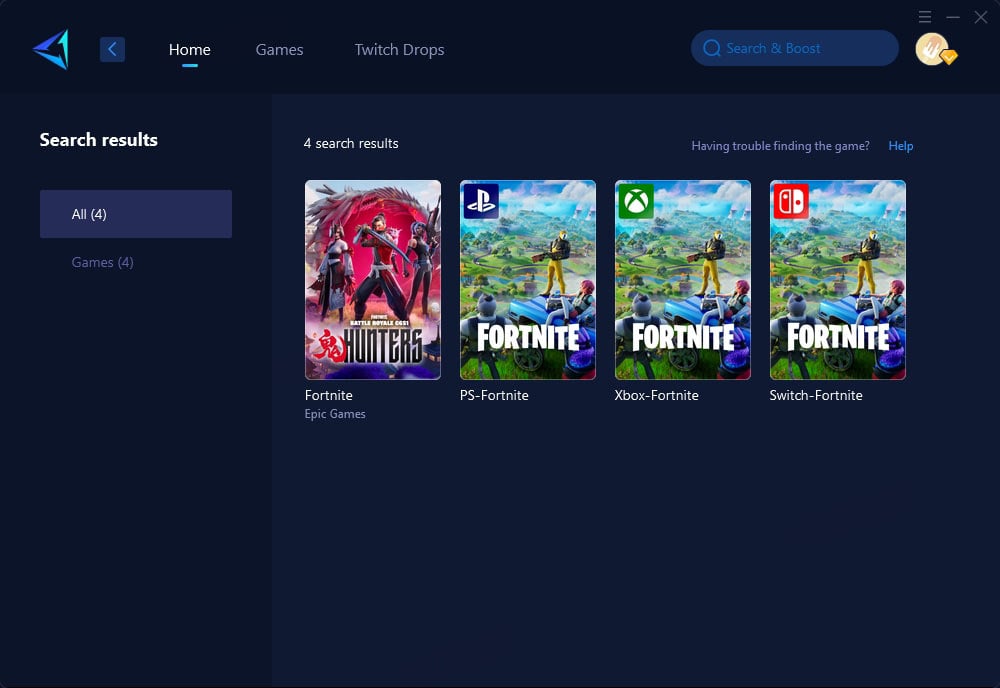
3단계: 서버 선택. 일부 게임에서는 GearUP Booster가 특정 국가 또는 특정 주의 서버에 연결할 수 있도록 도와줘, 핑을 더욱 줄여줍니다.
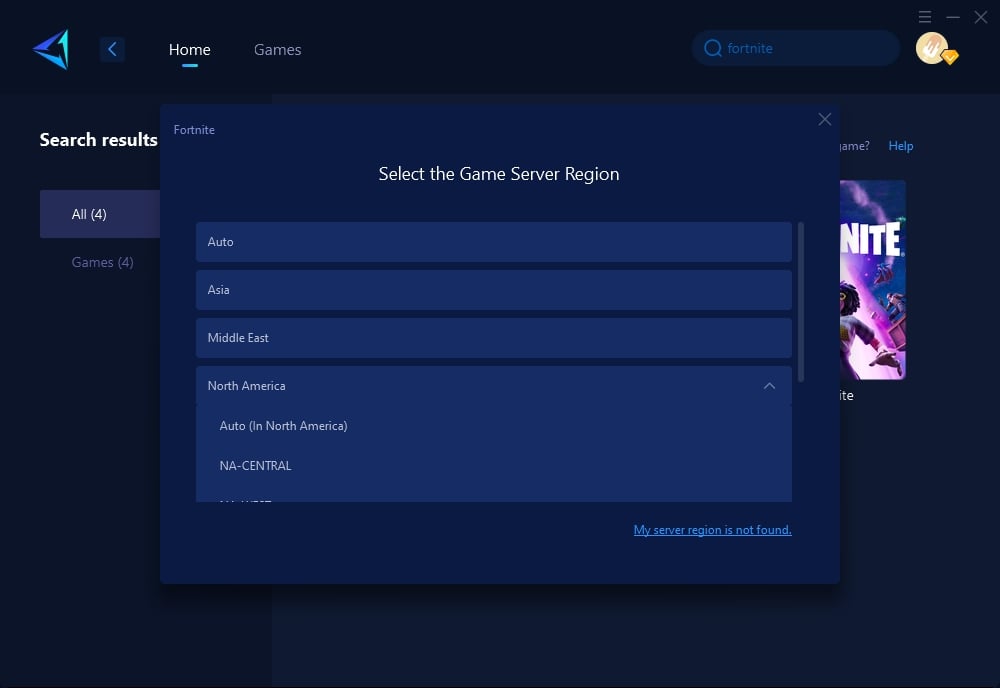
4단계: 부스트 버튼을 클릭한 후, 게임을 실행합니다.
4.2. 유선 연결 사용하기
Wi-Fi에서 유선 이더넷 연결로 전환하면 보다 안정적이고 빠른 인터넷 연결을 제공하여, 종종 핑을 낮출 수 있습니다. 절차는 다음과 같습니다:
- 라우터에서 게이밍 장치까지 도달할 수 있을 만큼 충분히 긴 이더넷 케이블을 준비합니다.
- 이더넷 케이블의 한쪽 끝을 라우터에, 다른 한쪽 끝을 장치의 이더넷 포트에 연결합니다.
- 장치의 Wi-Fi를 비활성화하여 유선 연결을 사용하도록 합니다.
- 게임을 재시작하여 핑이 개선되었는지 확인합니다.
4.3. 백그라운드 응용 프로그램 닫기
백그라운드에서 실행 중인 응용 프로그램(예: 스트리밍 서비스, 다운로드, 혹은 과도한 브라우저 탭)은 대역폭을 소모하여 핑을 증가시킬 수 있습니다. 절차는 다음과 같습니다:
- 게임 시작 전에 불필요한 응용 프로그램과 브라우저 탭을 모두 닫습니다.
- 작업 관리자를 열어(Ctrl+Shift+Esc, Windows 기준) 인터넷 대역폭을 소모하는 숨은 백그라운드 프로세스가 있는지 확인합니다.
- 현재 활동에 필수적이지 않은 작업은 종료합니다.
- 게임을 실행하고 핑 개선 여부를 확인합니다.
4.4. 게임 설정 최적화하기
게임의 그래픽 설정을 낮추면 시스템의 부하를 줄이고, 처리 및 전송되는 데이터 양이 감소하여 핑을 낮출 수 있습니다. 절차는 다음과 같습니다:
- 게임 내 설정 또는 옵션 메뉴에 접근합니다.
- 게임 해상도를 낮추고, 그림자, 텍스처, 안티앨리어싱 등 리소스를 많이 사용하는 설정을 끕니다.
- 변경 사항을 저장하고 게임을 재시작하여 새 설정을 적용합니다.
- 핑이 눈에 띄게 감소했는지 확인합니다.
4.5. 네트워크 드라이버 업데이트하기
구식 네트워크 드라이버는 인터넷 성능 저하를 초래하여 게임에서 높은 핑과 랙을 발생시킬 수 있습니다. 네트워크 어댑터의 드라이버를 최신 상태로 유지하면 인터넷 속도를 최적화하고 지연 시간을 줄일 수 있습니다. 절차는 다음과 같습니다:
네트워크 어댑터 식별하기:
- Windows에서 '장치 관리자' > '네트워크 어댑터'로 이동합니다. 어댑터의 이름을 기록해 둡니다.
드라이버 업데이트 확인하기:
- 장치 관리자에서 네트워크 어댑터를 마우스 오른쪽 버튼으로 클릭하고 '드라이버 업데이트'를 선택합니다.
- '업데이트된 드라이버 소프트웨어를 자동으로 검색'을 선택합니다. Windows가 사용 가능한 업데이트를 검색하여 설치합니다.
- 또는 어댑터 제조사의 웹사이트를 방문하여 최신 드라이버를 다운로드하고 설치합니다.
드라이버 설치하기:
- 제조사 웹사이트에서 드라이버를 다운로드한 경우, 다운로드한 파일을 더블 클릭하고 설치 지침을 따릅니다.
컴퓨터 재시작하기:
- 드라이버 업데이트 후 변경 사항이 적용되도록 컴퓨터를 재시작합니다.
게임 테스트하기:
- 게임을 실행하고 핑 개선 여부를 확인합니다.
파트 5. GearUP Booster는 안전한가요?
네, GearUP Booster는 오직 게이밍 네트워크 최적화를 위해 설계되었습니다. 이는 게임 외의 소프트웨어나 웹사이트에 영향을 주지 않으며, 게임 규정을 준수하고 계정 위반이나 개인정보 침해의 위험이 없습니다. 안심하고 보다 원활하고 빠른 게임 경험을 즐길 수 있습니다.
결론
낮은 핑은 즐겁고 경쟁력 있는 게임 경험을 위해 매우 중요합니다. 핑이 무엇인지, 어떻게 측정하는지, 그리고 무엇이 영향을 미치는지를 이해하면 이를 개선하기 위한 조치를 취할 수 있습니다. GearUP Booster나 다른 방법을 사용하든 목표는 원활한 게임 플레이를 위한 안정적인 연결을 확보하는 것입니다. 온라인 게임 세계에서는 매 밀리초가 중요하며, 핑을 낮추는 것이 승리를 위한 결정적인 우위가 될 수 있음을 기억하세요.